WIN10开机出现无限werfault错误的处理操作步骤
来源:金桥电子网
时间:2023-04-10 12:03:24 391浏览 收藏
小伙伴们有没有觉得学习文章很有意思?有意思就对了!今天就给大家带来《WIN10开机出现无限werfault错误的处理操作步骤》,以下内容将会涉及到,若是在学习中对其中部分知识点有疑问,或许看了本文就能帮到你!
golang学习网,你的资料库。欢迎访问https://www.17golang.com最近不少伙伴咨询WIN10开机出现无限werfault错误如何处理,今天小编就带来了WIN10开机出现无限werfault错误的处理操作步骤,感兴趣的小伙伴一起来看看吧!
WIN10开机出现无限werfault错误的处理操作步骤

在WIN10系统桌面上鼠标右键左下方的开始菜单图标,选择“运行”,
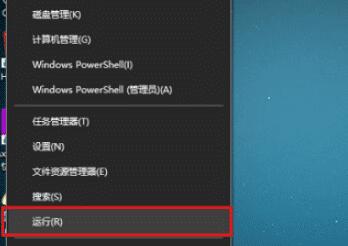
打开运行之后,输入“gpedit.msc”,点击确定,打开本地组策略编辑器,
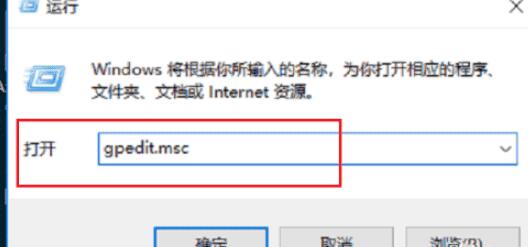
进去本地组策略编辑器界面之后,点击用户配置中的管理模板,如图所示:

依次点击打开“用户配置→ 管理模板→Windows组件→Windows错误报告”,在右侧找到“禁用Windows错误报告”,双击进去,
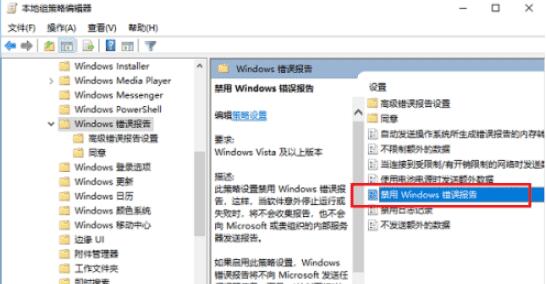
进去禁用Windows错误报告界面之后,可以看到默认是未配置,
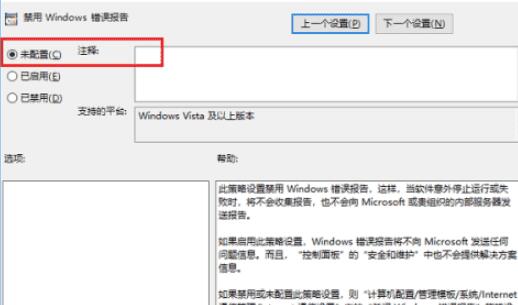
将未配置改为“已启用”,点击确定,就不再出现Werfault.exe应用程序错误了。
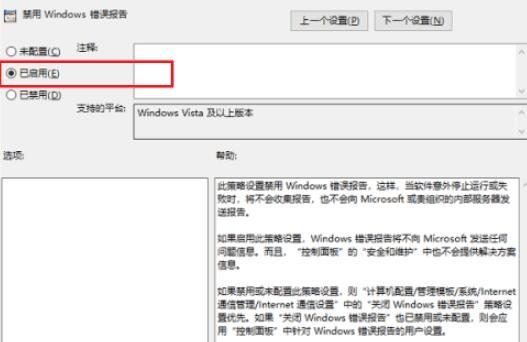
上文就讲解了WIN10开机出现无限werfault错误的处理操作过程,希望有需要的朋友都来学习哦。
golang学习网,你的资料库。欢迎访问https://www.17golang.com好了,本文到此结束,带大家了解了《WIN10开机出现无限werfault错误的处理操作步骤》,希望本文对你有所帮助!关注golang学习网公众号,给大家分享更多文章知识!
声明:本文转载于:金桥电子网 如有侵犯,请联系study_golang@163.com删除
相关阅读
更多>
-
501 收藏
-
501 收藏
-
501 收藏
-
501 收藏
-
501 收藏
最新阅读
更多>
-
141 收藏
-
355 收藏
-
270 收藏
-
332 收藏
-
439 收藏
-
409 收藏
-
157 收藏
-
354 收藏
-
378 收藏
-
479 收藏
-
304 收藏
-
474 收藏
课程推荐
更多>
-

- 前端进阶之JavaScript设计模式
- 设计模式是开发人员在软件开发过程中面临一般问题时的解决方案,代表了最佳的实践。本课程的主打内容包括JS常见设计模式以及具体应用场景,打造一站式知识长龙服务,适合有JS基础的同学学习。
- 立即学习 543次学习
-

- GO语言核心编程课程
- 本课程采用真实案例,全面具体可落地,从理论到实践,一步一步将GO核心编程技术、编程思想、底层实现融会贯通,使学习者贴近时代脉搏,做IT互联网时代的弄潮儿。
- 立即学习 516次学习
-

- 简单聊聊mysql8与网络通信
- 如有问题加微信:Le-studyg;在课程中,我们将首先介绍MySQL8的新特性,包括性能优化、安全增强、新数据类型等,帮助学生快速熟悉MySQL8的最新功能。接着,我们将深入解析MySQL的网络通信机制,包括协议、连接管理、数据传输等,让
- 立即学习 500次学习
-

- JavaScript正则表达式基础与实战
- 在任何一门编程语言中,正则表达式,都是一项重要的知识,它提供了高效的字符串匹配与捕获机制,可以极大的简化程序设计。
- 立即学习 487次学习
-

- 从零制作响应式网站—Grid布局
- 本系列教程将展示从零制作一个假想的网络科技公司官网,分为导航,轮播,关于我们,成功案例,服务流程,团队介绍,数据部分,公司动态,底部信息等内容区块。网站整体采用CSSGrid布局,支持响应式,有流畅过渡和展现动画。
- 立即学习 485次学习
